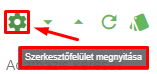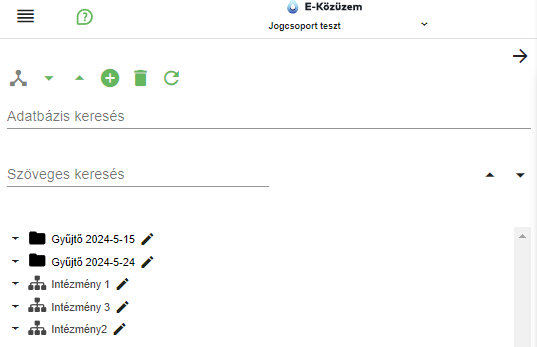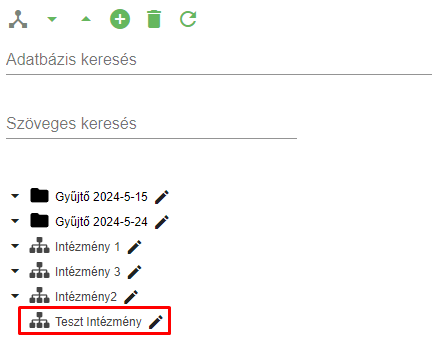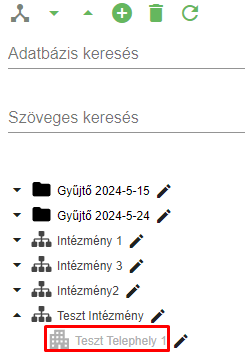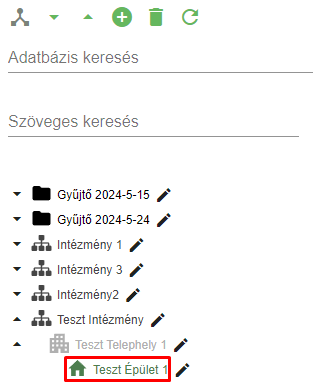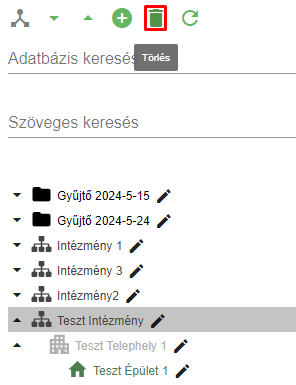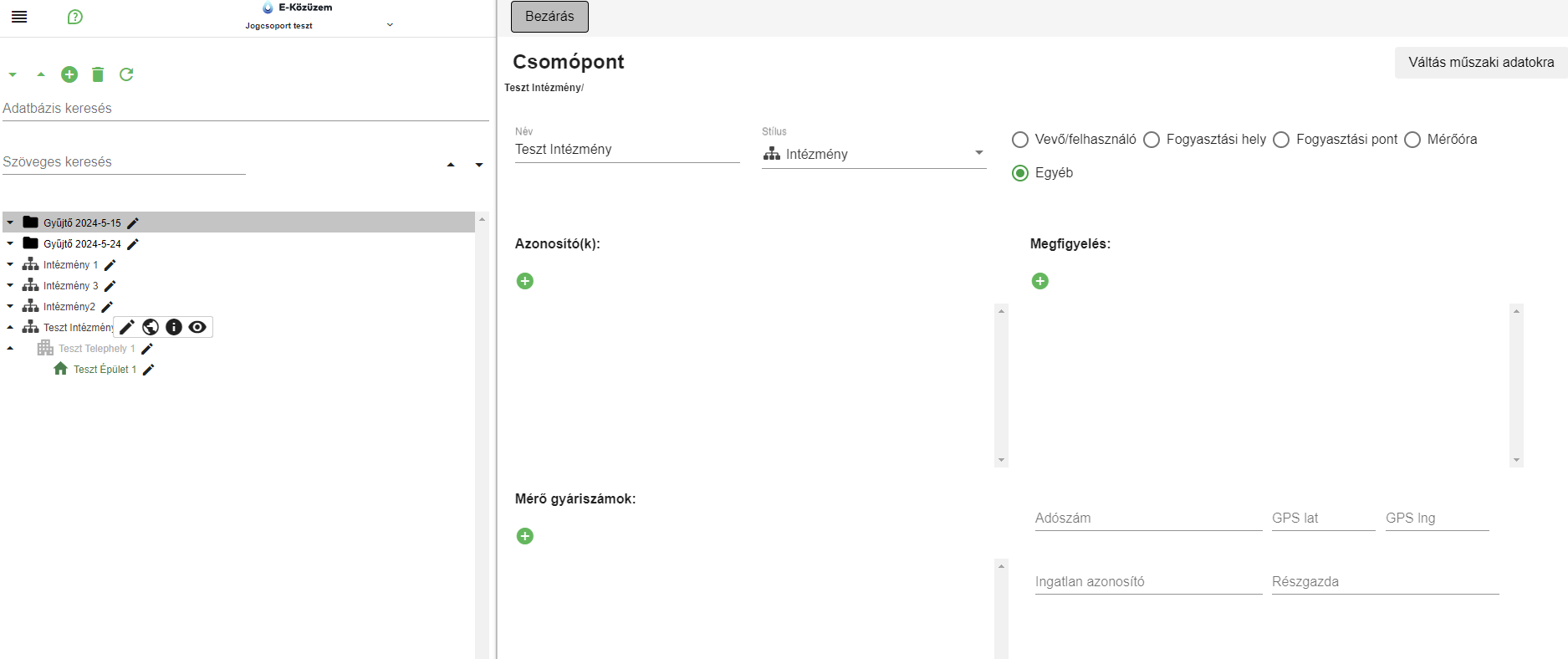2.3.1 Faelem (csomópont) műveletek
Csomópontnak nevezünk minden, a fában található elemet (faelemet)
a. Csomópontok mozgatása
- Szerkesztőfelület megnyitása
Csomópont mozgatását megelőzően meg kell nyitni a szerlesztőfelületet.
1. ábra: Szerkesztőfelület megnyitása
A fastruktúra balfelső sarkában található struktúra  ikonra kattintva az alkalmazás átvált szerkesztő nézetre.
ikonra kattintva az alkalmazás átvált szerkesztő nézetre.
2. ábra: Szerkesztőfelület
A mozgatófelület megnyitása (fekete nyíl) ikonra kattintva menyílik egy új ablak a fastruktúra mellett. A menyíló ablak szintén a fastruktúrát tartalmazza a hozzá tartozó keresővel (2 azonos tartalmú ablak látható a felületen egymás mellet).
3. ábra: csomópont mozgatás nézet
- Mozgatandó elem kijelölése
A bal oldali ablakban a mozgatni kívánt csomópont kijelöléséhez annak nevére kell kattintani.
- Célhely megjelölése
A jobb oldali ablakban meg kell jelölni a célhelyet. A célmappát kijelölve (szimpla katt) annak neve előtt megjelenik egy zöld pipa ikon.
- Elem mozgatása

4. ábra: csomópont mozgatása
A zöld pipa ikonra kattintva megtörténik a csomópont átmozgatása.
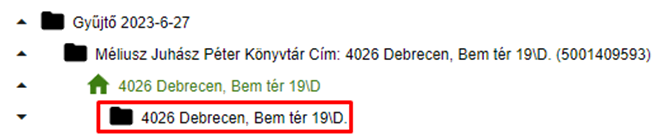
5. ábra: átmozgatott csomópont
Egyszerre csak 1 darab csomópont mozgatható és a mozgatás mindig a baloldali ablakból a jobboldaliba történik.
b. Csomópont létrehozás
Csomópont létrehozható a csomópont hozzáadás ikonra kattintva. A jobb oldalt megjelenő (csomópont alapadatok) felületen rögzíthető a rendszerbe felvinni kívánt intézmény, telephely, fogyasztási pont, mérőhely stb. adatait.
Fontos, hogy fogyasztási pont csak „Mappa” azaz szerkesztőnézetben hozható létre. Ugyanez igaz a törlésre is.
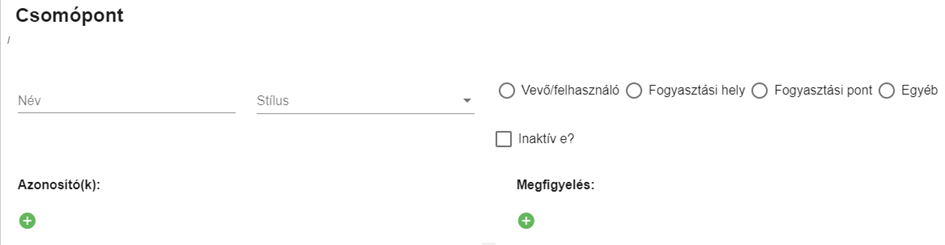 6. ábra: csomópont adatai
6. ábra: csomópont adatai
Név: Csomópont neve, a fastruktúrában ez jelenik meg
Stílus: A létrehozott stíluslapok listája
Típus:
Az alkalmazás öt csomópont típust különböztet meg:
- Vevő/felhasználó
Számlák automatikus feldolgozása esetén a program Partnerek és Telephelyek esetén használja, elmentve hozzájuk a különböző szolgáltatói azonosítókat (pl. MVM Vevőkód, MVM fogy. hely. azonosító, E.ON partnerszám, stb.).
- Fogyasztási hely
Automatikus számlafeldolgozás esetén a program hozza létre, kitöltve a fogysztási helyhez tartozó adatokkal (fogyasztási hely címe, fogyasztási hely azonbostó, stb.).
- Fogyasztási pont
Más néven mérőhely. Számlák automatikus feldolgozása esetén a program egy-egy mérőponthoz, fogyasztási ponthoz hozza létre. Egy-egy fogyasztási ponton jellemzően egy-egy közmű fogyasztásai vannak rögzítve a közmű jellegére utaló ikonokkal.
- Mérőóra
Feldolgozó nem hoz létre mérőóra típusú csomópontot, azt minden esetben a felhasználónak kell létrehoznia. Mérőóra típusú csomópont létrehozása esetnén lehetőség van mérőállás importálásra.
- Egyéb
Amennyiben a fentiek egyike sem felel meg a rögzítendő csomópont típusának, ez a típus használandó.
Példa:
Csomópont és kapcsolódó alcsomópont létrehozás (Intézmény -> Tagintézmény->Épület1,2)
7. ábra: Csomópont létrehozás (Intézmény)
Név: Teszt Intézmény
Stílus: Intézmény
Típus: egyéb
Mentést követően a létrehozott csomópont megjelenik a fában
8. ábra: Létrehozott csomópont fában
További csomópontok hozhatóak létre már létező alatt.
9. ábra: Csomópont létrehozása már létező csomópont alatt
10. ábra: csomópont létrehozás (telephely)
Név: Teszt Telephely 1
Stílus: Telephely
Típus: Egyéb
Mentést követően a létrehozott csomópont megjelenik a fában
11. ábra: fastruktúra
Telephelyhez kapcsolódó épületek létrehozása
12. ábra: Csomópont létrehozás (Épület)
Név: Teszt Épület 1
Stílus: Telephely
Típus: Fogyasztási hely
Mentést követően a létrehozott csomópont megjelenik a fában
13. ábra: fastruktúra
!FONTOS! 2 darab azonos nevű csomópont nem hozható létre.
Amennyiben egy csomópont nem a megfelelő helyre lett létrehozva, az a „Csomópontok rendszerezése” részben leírtak alapján mozgatható a kívánt helyre.
!FONTOS! A létrehozott csomópontokat alapértelmezésben semelyik jogcsoport sem látja és szerkesztheti! A jogosultságbeállítást ennek tudatában kell elvégezni! Alapértelmezésben a helyi admin és adatbázis admin látja az összes faelemet (így a gyűjtőmappákat is).
c. Csomópontok törlése
Törlés opció a mappanézetre váltás követően érhető el. Egyszerre csak 1 db csomópont törölhető és a törlendő elem nem lehet szülője más csomópontnak. Amennyiben egy csomópont törlése a cél, az összes alábontott csomópontot törölni kell.
Teszt Intézmény törléséhez ki kell törölni a telephely alatti épületeket, majd a telephelyet, végül az intézményt.
14. ábra: csomópont törlés
Szülő csomópont törlési esetén az alkalmazás figyelmeztet.
 16. ábra: Hibaüzenet
16. ábra: Hibaüzenet
Fontos!
Mérési pont törlése esetén a hozzá tartozó számlák és mérőállások is törlődnek. A backupból visszaállítható ez előző napi állapot, viszont a tárgynapi munka nem. Amennyiben faelemre nincs szükség, tanácsos egy tetszőleges nevű (inaktív, törlendő, stb.) mappát létrehozni és abba átmozgatni azt.
d. Csomópont adatainak szerkesztése
Csomópont adatai szerkeszthetők a csomópont sorában megjelenő szerkesztés (ceruza) ikonra kattintva.
17. ábra: csomópont szerkesztése
18. ábra: Csomópont adatinak szerkesztése
e. Csomópont jogosultságok paraméterezése
Fastruktúra csomópontjaihoz való hozzáférés csomópontonként paraméterezhető.
A paraméterezéshez a kívánt csomópontra mozgatva az egeret megjelenik egy jogosultság „szem” ( ) ikon. Az ikonra kattintva paraméterezhető, hogy mely jogcsoport milyen joggal rendelkezzen a csomópontot illetőleg.
) ikon. Az ikonra kattintva paraméterezhető, hogy mely jogcsoport milyen joggal rendelkezzen a csomópontot illetőleg.
![]() 19. ábra - csomópont jogosultság paraméterezés
19. ábra - csomópont jogosultság paraméterezés
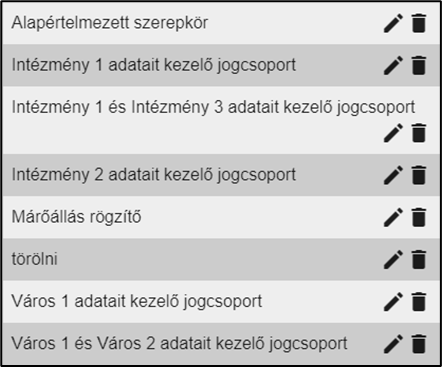 20. ábra – csomópont jogosultság paraméterezés felület
20. ábra – csomópont jogosultság paraméterezés felület
A fenti táblázatban látható az 7+1 létrehozott jogcsoport (a +1 az Alapértelmezett jogcsoport, mely automatikusan létrejön minden partner alatt). A létrehozott jogcsoportokon alkalmazott beállításokkal kerül szemléltetésre a jogosultságbeállítás működése.
- szerepkörök létrehozása
Szerepkörök létrehozhatók a Menü/Adminisztráció/Szerepkörök menüpont alatt
Fontos, hogy a szerepkörök elnevezése minél pontosabb legyen a beazonosíthatóság végett
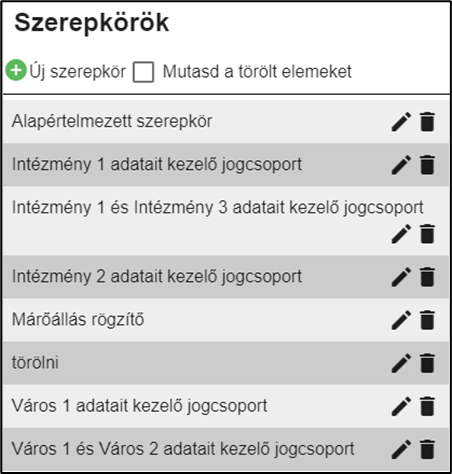 21. ábra - szerepkörök listája
21. ábra - szerepkörök listája
- felhasználó szerpkörhöz rendelése
Szükséges szerepkörök létrehozását követően a felhasználókat hozzá kell rendelni a szerepkörökhöz. A szerepkör beállítására a menü/adminisztráció/felhasználók menüpont alatt van lehetőség.
Felhasználó neve előtt található szerkesztés ikonra (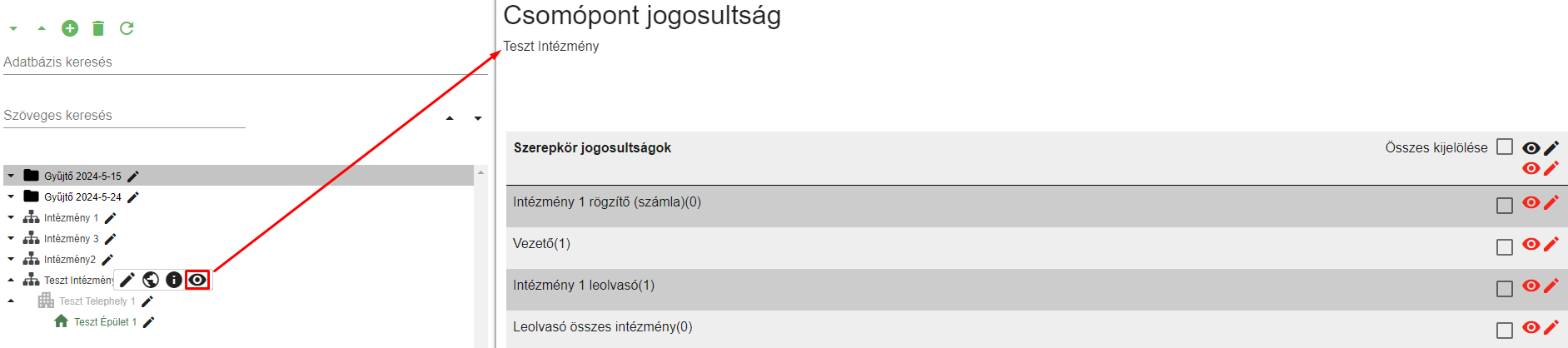
 ) kattintva a felhasználó adatai paraméterezhetők. A felhasználók szerkesztése alatt az alábbi opciók érhetők el:
) kattintva a felhasználó adatai paraméterezhetők. A felhasználók szerkesztése alatt az alábbi opciók érhetők el:
22. ábra - felhasználó szerepkörhöz rendelése